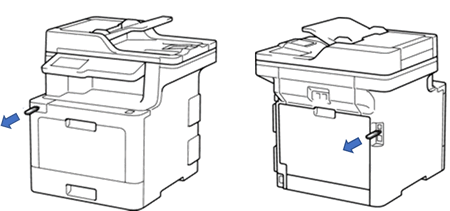MFC-J5930DW
Veelgestelde vragen en probleemoplossing |
Aanwijzingen om uw Brother-apparaat te beschermen tegen ongeoorloofd gebruik via het netwerk
- Wijzig het standaard wachtwoord van uw Brother-apparaat om het veiliger te maken
- Houd de firmware van uw Brother-apparaat up to date
- Aanwijzingen om uw Brother-apparaat te beschermen tegen ongeoorloofd gebruik via het netwerk
- Verwijder na gebruik alle USB-flashstations en geheugenkaarten van het Brother-apparaat
1. Wijzig het standaard wachtwoord van uw Brother-apparaat om het veiliger te maken
Brother raad u ten zeerste aan het standaard inlogwachtwoord te wijzigen om uw apparaat te beschermen tegen ongeoorloofde toegang.
>Klik hier om te zien hoe u het standaard inlogwachtwoord kunt wijzigen.
2. Houd de firmware van uw Brother-apparaat up to date
Brother verbetert regelmatig de beveiliging van onze producten. We raden u ten zeerste aan om de firmware altijd bij te werken naar de nieuwste versie met behulp van de Firmware Update Tool.
3. Aanwijzingen om uw Brother-apparaat te beschermen tegen ongeoorloofd gebruik via het netwerk
Controleer de volgende punten om uw Brother-apparaat te beschermen tegen ongeoorloofd gebruik via het netwerk:
-
Gebruik altijd een router of firewall wanneer u uw Brother-apparaat met internet verbindt, zoals getoond in de volgende afbeeldingen:
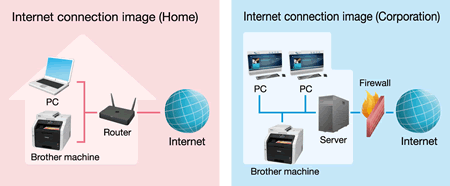
-
Uw Brother-apparaat is over het algemeen beveiligd tegen ongeoorloofde toegang als u een Internet Service Provider gebruikt en een eigen privé IP-adres hebt ingesteld op uw Brother-apparaat. U kunt controleren of het IP-adres op uw Brother-apparaat een privé adres is:
-
Het netwerkconfiguratierapport afdrukken.
Klik hier om te zien hoe u de netwerkconfiguratie afdrukt. -
Controleer of het IP-adres op de afgedrukte lijst binnen het volgende bereik valt:
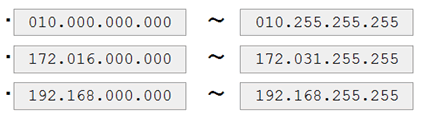
Als het IP-adres van uw apparaat niet binnen het hierboven vermelde bereik valt, neem dan contact op met uw netwerkbeheerder of internetprovider en vraag hem om de juiste. U kunt dan het juiste IP-adres gebruiken om het apparaat opnieuw in te stellen.
-
Het netwerkconfiguratierapport afdrukken.
4. Verwijder na gebruik alle USB-flashstations en geheugenkaarten van het Brother-apparaat
- Deze functie is slechts voor enkele modellen beschikbaar.
- De onderstaande figuren zijn een voorbeeld en kunnen afwijken van uw Brother-apparaat.
Als uw Brother-apparaat via een netwerk op een computer is aangesloten, kan iedereen de computer gebruiken om toegang te krijgen tot een USB-flashstation of geheugenkaart die in het apparaat is geplaatst. Als uw Brother-apparaat door verschillende gebruikers wordt gebruikt, raden wij u niet aan om de geheugenkaart in het apparaat te laten zitten. Verwijder de geheugenkaart steeds na gebruik.